电脑无法安装win10的解决方法
- 分类:Win10 教程 回答于: 2021年04月25日 09:16:00
可能很多朋友想给电脑安装win10系统的时候选择一键重装,结果却提示无法安装win10,电脑无法安装win10怎么办呢?这种情况除非是电脑实在太老了,硬件无法支持win10系统,否则的话可以通过U盘重装来解决。下面来看看电脑无法安装win10的解决方法。
工具/原料:
系统版本:windows 10
品牌型号: 联想小新Air 13 Pro
软件版本:装机吧一键重装系统软件
方法/步骤:
电脑无法安装win10的解决方法如下:
1、首先打开浏览器搜索【装机吧一键重装系统软件】,在官网里面下载正版的软件。然后准备一个8GB以上的 U 盘。打开装机吧软件,选择制作系统,在制作 U 盘中选择您的 U 盘,其它参数默认无需修改,直接开始制作即可。

2、在选择系统镜像中,点开需要安装的win10系统,勾选之后点击开始制作。
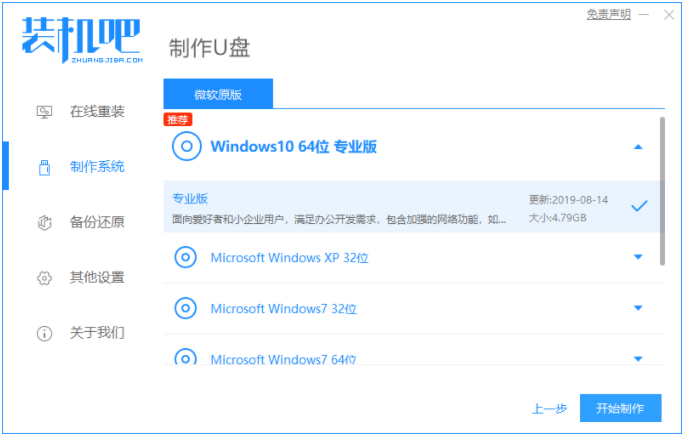
3、然后装机吧软件会自动下载系统镜像和部署重装环境,无需手动操作,耐心等待即可。
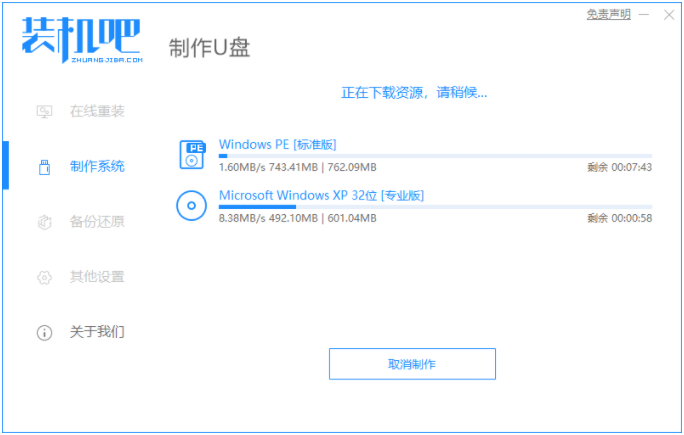
4、等待软件将系统信息写入U盘。
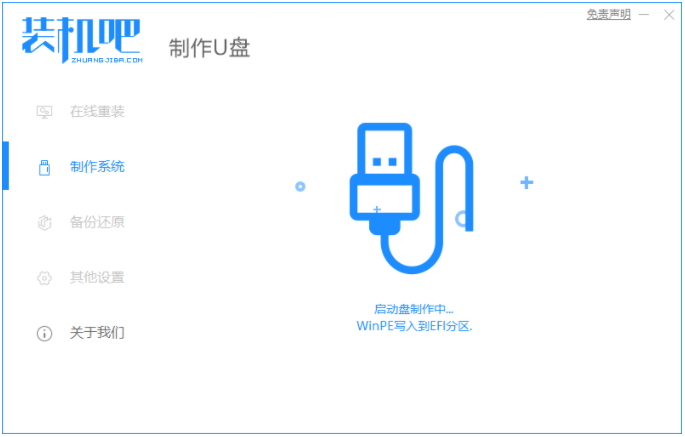
5、制作完成后直接点击返回即可。制作的时候可能需要的时间有些久,请耐心等候。

6、把制作好的启动 U 盘插到电脑上,开机快速按 Esc 或 Del 或 F12 等进入到 Bios 设置 U 盘启动。这里是按 F12 进入的快速引导菜单,选择 U 盘进入。

7、进入 PE 系统后,双击打开装机吧PE安装工具。
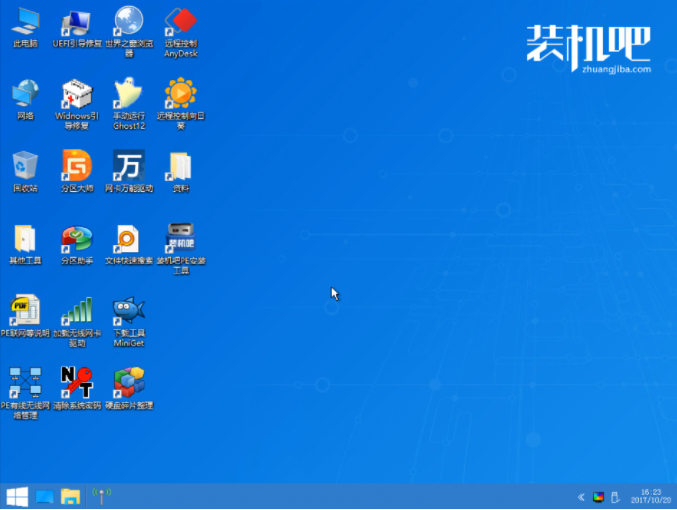
8、选择U盘内的win10系统,点击安装。

9、安装过程中可能会多次重启,这些都是正常现象,请耐心等候。
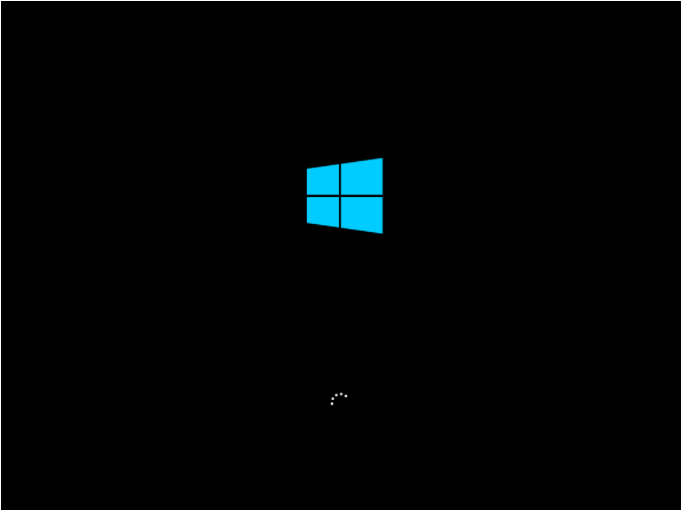
10、等待新的win10系统自动配置完毕,即可顺利进入win10系统了。
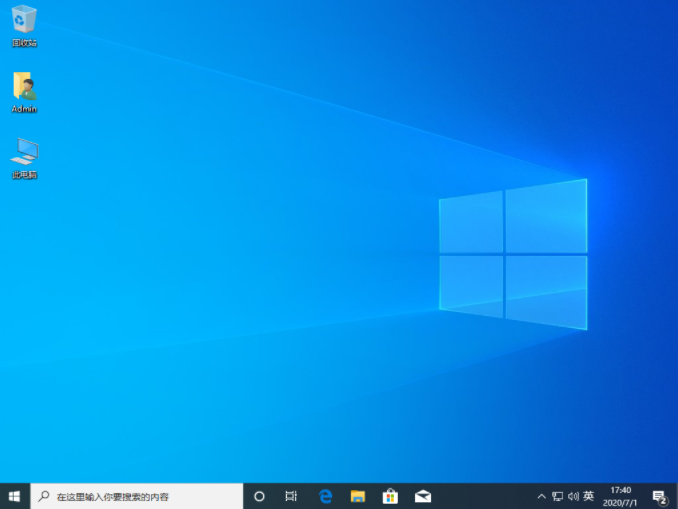
总结:以上就是小编带来的电脑无法安装win10的解决方法的全部内容,希望可以提供帮助。
 有用
26
有用
26


 小白系统
小白系统


 1000
1000 1000
1000 1000
1000 1000
1000 1000
1000 1000
1000 1000
1000 1000
1000 1000
1000 1000
1000猜您喜欢
- 错误633,小编教你解决Win10出现宽带连..2018/09/15
- 免费下载Win10企业版,享受最新操作系统..2024/03/09
- win10开机黑屏只有鼠标怎么解决..2022/05/09
- Win10系统安装教程:轻松掌握安装Win10..2023/12/01
- 正版win10重装系统教程2023/03/24
- win10怎么设置文件共享2021/10/15
相关推荐
- win10 0xc000000f修复不重装系统怎么..2021/03/06
- Win10系统重装教程:轻松使用U盘安装..2024/02/09
- 怎么进入注册表命令?告诉你认识注册表..2018/10/30
- Win10怎么备份系统以及还原系统..2019/07/22
- 原版win10安装教程图解2022/05/02
- win10系统崩溃无法启动,急需解决!..2024/02/09














 关注微信公众号
关注微信公众号



